qui puoi trovare qualche risposta ai tuoi dubbi.
Se l'argomento che ti interessa non è presente, ti prego di segnalarmelo.
Questo tutorial è stato scritto con PSP2020 e tradotto con CorelX, ma può essere realizzato anche con le altre versioni di PSP.
Dalla versione X4, il comando Immagine>Rifletti è stato sostituito con Immagine>Capovolgi in orizzontale,
e il comando Immagine>Capovolgi con Immagine>Capovolgi in verticale.
Nelle versioni X5 e X6, le funzioni sono state migliorate rendendo disponibile il menu Oggetti.
Con il nuovo X7 sono tornati i comandi Immagine>Rifletti e Immagine>Capovolgi, ma con nuove funzioni.
Vedi la scheda sull'argomento qui
 traduzione in francese qui
traduzione in francese qui
 le vostre versioni qui
le vostre versioni qui
Occorrente:
Materiale qui
Per il tube e le maschere grazie Jeanne e Narah.
(in questa pagina trovi i links ai siti degli autori).
Filtri
in caso di dubbi, ricorda di consultare la mia sezione filtri qui
Filters Unlimited 2.0 qui
AAA Frames - Foto Frame qui
Flaming Pear - Flood qui
Toadies - What are you qui
Simple - Half Wrap, Pizza Slice Mirror qui
Simple - Left Right Wrap, Top Bottom Wrap (bonus) qui
Mura's Meister - Perspective Tiling qui
I filtri Simple si possono usare da soli o importati in Filters Unlimited
(come fare vedi qui)
Se un filtro fornito appare con questa icona  deve necessariamente essere importato in Filters Unlimited.
deve necessariamente essere importato in Filters Unlimited.

non esitare a cambiare modalità di miscelatura e opacità secondo i colori utilizzati.
Metti le selezioni nella cartella Selezioni.
Apri le maschere in PSP e minimizzale con il resto del materiale.
1. Apri una nuova immagine trasparente 650 x 500 pixels.
2. Imposta il colore di primo piano con il colore chiaro #cce7f0,
e il colore di sfondo con il colore scuro #006682.
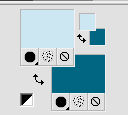
Riempi  l'immagine trasparente con il colore di primo piano.
l'immagine trasparente con il colore di primo piano.
3. Selezione>Seleziona tutto.
Apri il tube Jeanne_Woman_01_07_2020, cancella il watermark e vai a Modifica>Copia.
Minimizza il tube.
Torna al tuo lavoro e vai a Modifica>Incolla nella selezione.
Selezione>Deseleziona.
4. Effetti>Effetti di immagine>Motivo unico, con i settaggi standard.

5. Regola>Sfocatura>Sfocatura gaussiana - raggio 50.

6. Effetti>Effetti geometrici>Inclina.

Effetti>Effetti di bordo>Aumenta di più.
7. Livelli>Duplica.
Immagine>Rifletti.
Cambia la modalità di miscelatura di questo livello in Luce netta.
8. Immagine>Aggiungi bordatura, simmetriche non selezionato - colore di sfondo.
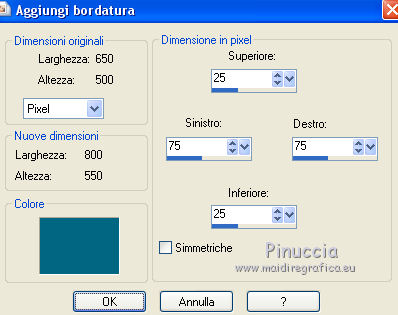
9. Effetti>Effetti di immagine>Motivo unico, con i settaggi precedenti.

10. Livelli>Nuovo livello raster.
Selezione>Carica/Salva selezione>Carica selezione da disco.
Cerca e carica la selezione deidra-1-cre@nnie.

Riempi  la selezione con il colore di primo piano.
la selezione con il colore di primo piano.
Selezione>Deseleziona.
11. Effetti>Plugins>Simple - Left Right Wrap.
12. Effetti>Plugins>Toadies - What are you.
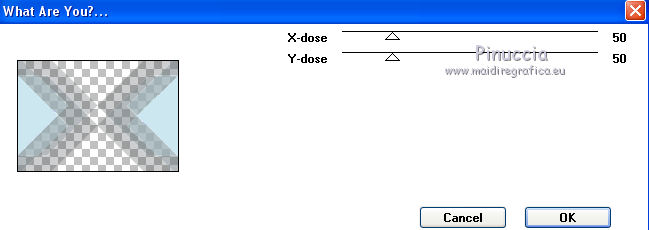
13. Selezione>Seleziona tutto.
Immagine>Aggiungi bordatura, simmetriche non selezionato, colore di primo piano.

14. Effetti>Effetti di immagine>Motivo unico, con i settaggi precedenti.

15. Effetti>Effetti 3D>Sfalsa ombra, colore nero.

Selezione>Deseleziona.
16. Effetti>Effetti di immagine>Motivo unico, con i settaggi precedenti.

17. Effetti>Plugins>Simple - Top Bottom Wrap
18. Selezione>Carica/Salva selezione>Carica selezione da disco.
Cerca e carica la selezione deidra-2-cre@nnie.

Selezione>Innalza selezione a livello.
19. Effetti>Effetti di trama>Intessitura.
colore intessitura: colore di primo piano
colore spazio: colore di sfondo.

Selezione>Deseleziona.
20. Livelli>Duplica.
Immagine>Rifletti.
Immagine>Capovolgi.
Livelli>Unisci>Unisci giù.
21. Livelli>Duplica.
Effetti>Plugins>Simple - Half Wrap.
22. Livelli>Duplica.
Immagine>Rifletti.
Cambia la modalità di miscelatura di questo livello in Luce diffusa.

23. Livelli>Unisci>Unisci visibile.
24. Livelli>Duplica.
Effetti>Plugins>Simple - Pizza Slice Mirror.
Cambia la modalità di miscelatura di questo livello in Sovrapponi.
25. Livelli>Nuovo livello maschera>Da immagine.
Apri il menu sotto la finestra di origine e vedrai la lista dei files aperti.
Seleziona la maschera cre@nnie32.

Livelli>Unisci>Unisci gruppo.
26. Effetti>Effetti 3D>Sfalsa ombra, con i settaggi precedenti.
27. Imposta il colore di primo piano con un colore differente: #c3a27b.
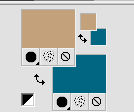
28. Livelli>Nuovo livello raster.
Riempi  il livello con il colore di primo piano.
il livello con il colore di primo piano.
29. Livelli>Nuovo livello maschera>Da immagine.
Apri il menu sotto la finestra di origine
e seleziona la maschera Narah_Mask_0179.

Livelli>Unisci>Unisci gruppo.
30. Effetti>Effetti 3D>Sfalsa ombra, con i settaggi precedenti.
31. Immagine>Capovolgi.
Effetti>Effetti di bordo>Aumenta di più.
Livelli>Disponi>Sposta giù.
32. Livelli>Duplica.
Effetti>Effetti geometrici>Inclina.

33. Effetti>Effetti di trama>Veneziana, colore di sfondo.

34. Livelli>Unisci>Unisci visibile.
35. Effetti>Effetti di immagine>Scostamento.

36. Livelli>Nuovo livello raster.
Riempi  il livello con il colore di primo piano.
il livello con il colore di primo piano.
37. Livelli>Nuovo livello maschera>Da immagine.
Apri il menu sotto la finestra di origine
e seleziona la maschera NarahsMask_1585.

Livelli>Unisci>Unisci gruppo.
38. Livelli>Duplica.
Effetti>Effetti di bordo>Aumenta di più.
39. Attiva il livello inferiore.
Livelli>Duplica
40. Effetti>Plugins>Mura's Meister - Perspective Tiling.
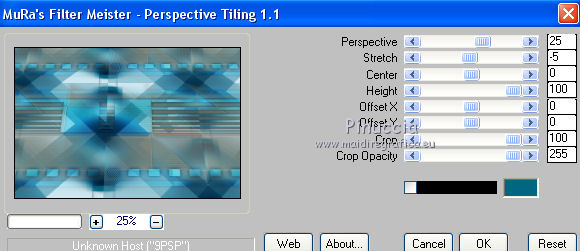
41. Modifica>Taglia (per tenere l'immagine in memoria).
42. Attiva lo strumento Selezione 
(non importa il tipo di selezione impostato, perchè con la selezione personalizzata si ottiene sempre un rettangolo)
clicca sull'icona Selezione personalizzata 
e imposta i seguenti settaggi.

43. Modifica>Incolla nella selezione (l'immagine del punto 41)
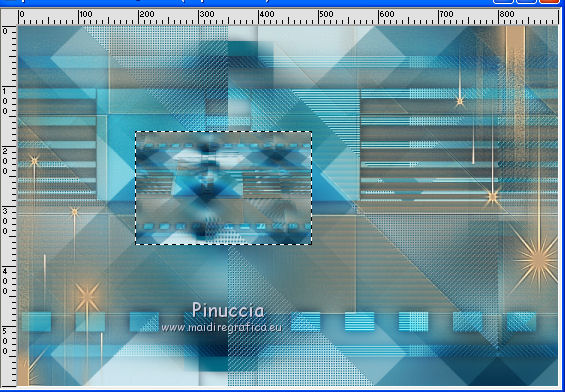
44. Livelli>Nuovo livello raster.
Riempi  la selezione con il colore di primo piano.
la selezione con il colore di primo piano.
Selezione>Modifica>Contrai - 2 pixels.
Premi sulla tastiera il tasto CANC 
Selezione>Deseleziona.
45. Livelli>Unisci>Unisci giù.
Effetti>Effetti 3D>Sfalsa ombra, con i settaggi precedenti.
46. Effetti>Plugins>Flaming Pear - Flood.
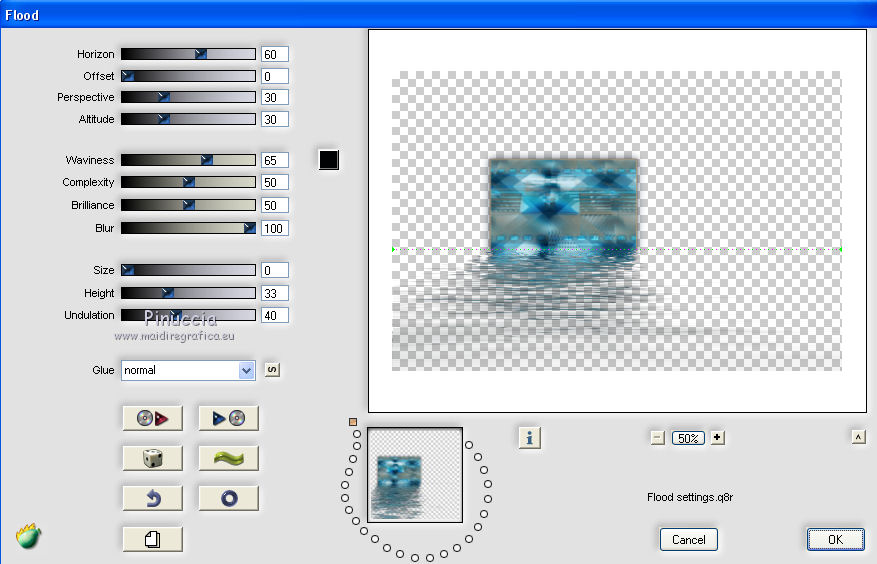
47. Apri il tube L&K_boom e vai a Modifica>Copia.
Torna al tuo lavoro e vai a Modifica>Incolla come nuovo livello.
48. Tasto K sulla tastiera per attivare lo strumento Puntatore 
e imposta Posizione X e Y a 0,00.

Livelli>Disponi>Sposta giù.
49. Attiva il livello superiore.
Attiva nuovamente il tube Jeanne_Woman_01_07_2020 e vai a Modifica>Copia.
Torna al tuo lavoro e vai a Modifica>Incolla come nuovo livello.
Strumento Puntatore 
e imposta Posizione X: 518,00 e Posizione Y: 4,00.

50. Effetti>Effetti 3D>Sfalsa ombra, con i settaggi precedenti.
51. Apri tube tekst-deidra e vai a Modifica>Copia.
Torna al tuo lavoro e vai a Modifica>Incolla come nuovo livello.
Strumento Puntatore 
e imposta Posizione X: 324,00 e Posizione Y: 420,00.

Tasto M per deselezionare lo strumento.
52. Selezione>Seleziona tutto.
Immagine>Aggiungi bordatura, 25 pixels, simmetriche, colore di primo piano.
Effetti>Effetti 3D>Sfalsa ombra, con i settaggi precedenti.
Selezione>Deseleziona.
53. Effetti>Plugins>AAA Frames - Foto Frame.
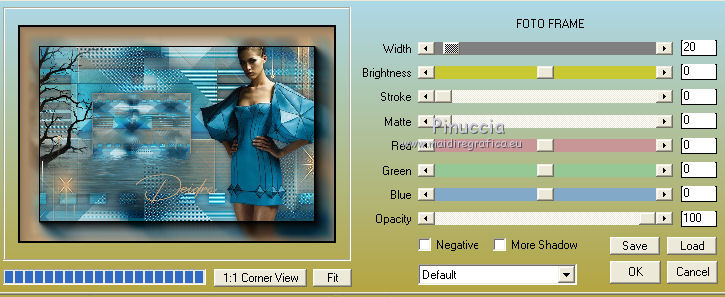
54. Firma il tuo lavoro su un nuovo livello.
55. Immagine>Aggiungi bordatura, 1 pixel, simmetriche, colore di sfondo.
56. Immagine>Ridimensiona, 800 pixels di larghezza, tutti i livelli selezionato.
Salva in formato jpg.
Versione con tube di Alies

 Le vostre versioni qui
Le vostre versioni qui

Puoi scrivermi se hai problemi o dubbi, o trovi un link che non funziona, o soltanto per un saluto.
7 Settembre 2020


